Win11 핀을 사용할 수 없습니다. 바탕 화면에 들어갈 수 없는 문제를 해결하려면 핀을 재설정하세요.
- WBOYWBOYWBOYWBOYWBOYWBOYWBOYWBOYWBOYWBOYWBOYWBOYWB앞으로
- 2024-02-10 17:20:202822검색
PHP 편집기 Xinyi는 Win11에서 발생하는 일반적인 문제에 대한 솔루션을 제공합니다. Win11에서 PIN 코드를 설정한 후 PIN을 사용할 수 없고 데스크탑에 들어갈 수 없는 상황이 발생할 수 있습니다. 이는 일부 시스템 결함이나 구성 문제로 인해 발생할 수 있습니다. 걱정하지 마십시오. 이 문서에서는 PIN 코드를 재설정하고 데스크탑에 들어갈 수 없는 문제를 해결하는 데 도움이 되는 몇 가지 솔루션을 소개합니다. 함께 알아봅시다!
Win11 핀을 사용할 수 없습니다. 데스크탑 문제에 대한 솔루션을 재설정하십시오.
방법 1:
1 먼저 단축키 "win+r"을 눌러 실행을 열고 regedit를 입력한 후 Enter를 누르세요.

2. 그런 다음 레지스트리를 순서대로 엽니다:
HKEY_LOCAL_MACHINESOFTWAREPoliciesMicrosoftWindowsSystem.

3. 레지스트리 값을 추가하고 "allowdomainpinlogon"으로 변경한 후 값을 1로 설정합니다.
4. 마지막으로 지문과 비밀번호를 설정하신 후 "설정-계정-로그인 옵션"을 클릭하시면 성공적으로 사용하실 수 있습니다.
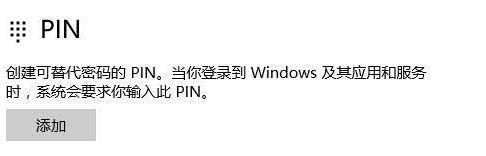
방법 2:
1 먼저 "PIN을 사용할 수 없습니다. PIN을 재설정하려면 클릭하세요"라는 페이지에서 Shift 키를 누른 채 다시 시작을 선택하세요. 이때 "잠시 기다려주세요"라는 문구가 나오며 재시작을 입력한 후 고급 페이지로 들어갑니다:
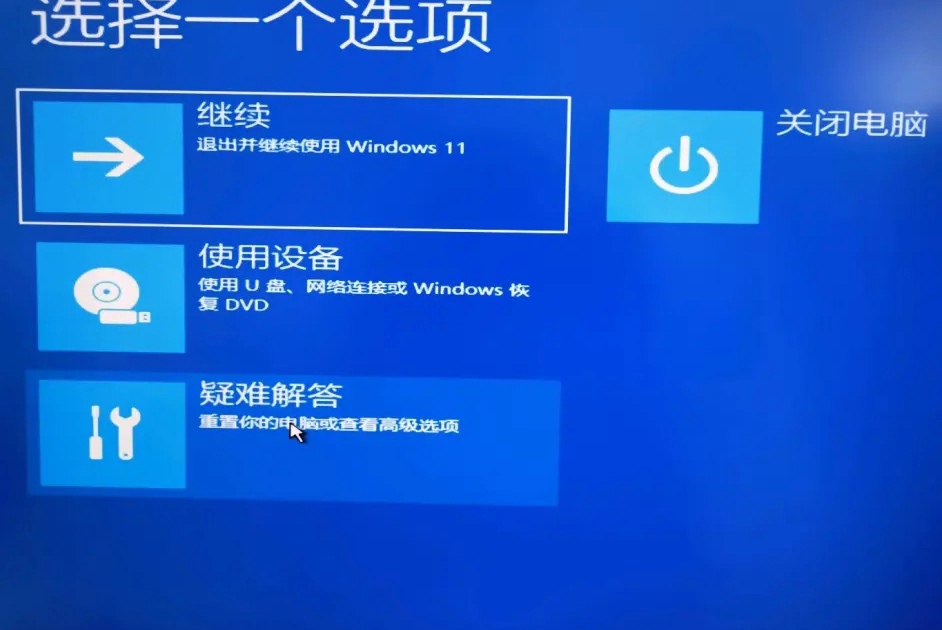
2. 문제 해결을 선택합니다.
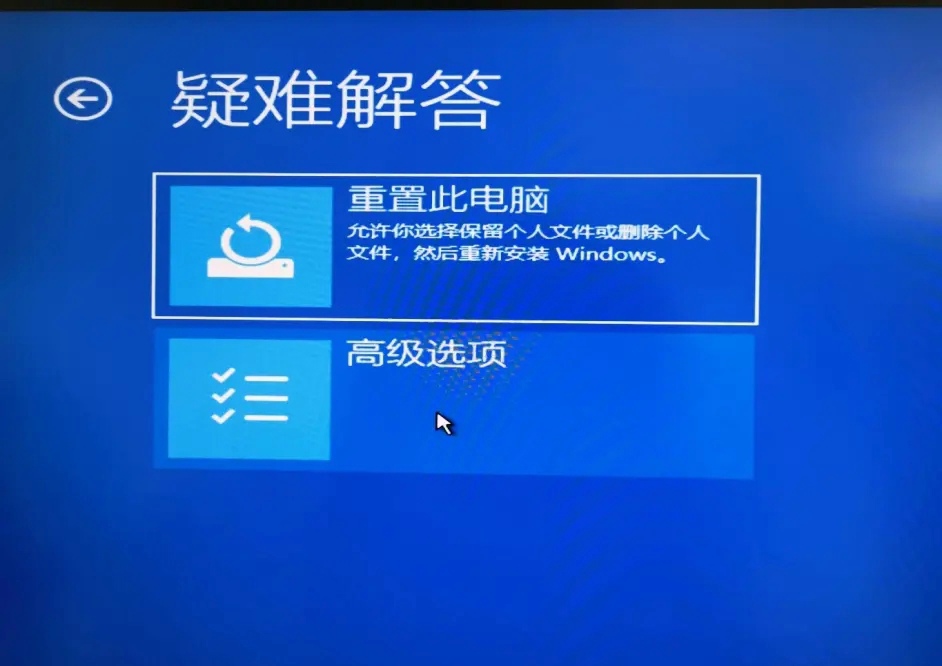
3. 고급 옵션을 선택하세요.
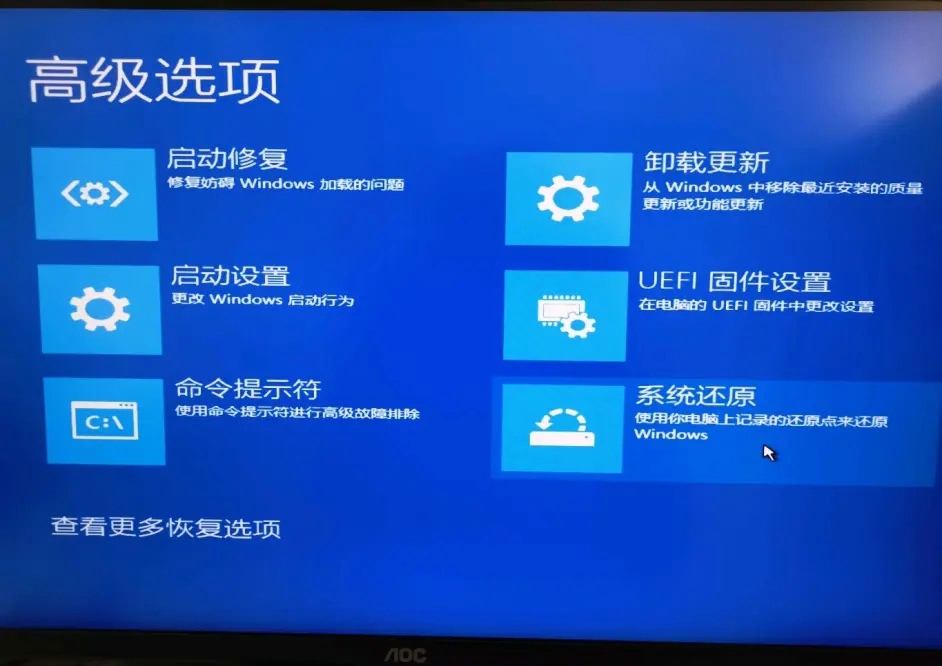
4. 시스템 복원을 선택한 다음 복원 페이지로 들어갑니다.
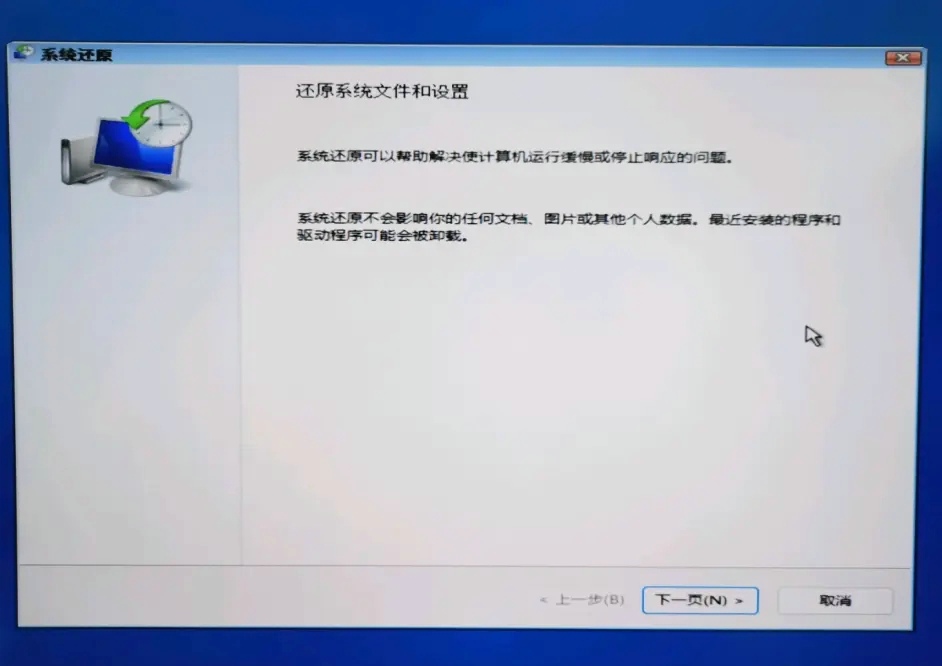
5. 복원 페이지
복원 지점을 선택하고 아직 "선택적 시작, 로드된 시스템 서비스 없음"을 설정하지 않은 복원 지점을 선택하는 것이 좋습니다. 그런 다음 마침을 클릭하여 복원을 선택합니다. 가리키다. .
위 내용은 Win11 핀을 사용할 수 없습니다. 바탕 화면에 들어갈 수 없는 문제를 해결하려면 핀을 재설정하세요.의 상세 내용입니다. 자세한 내용은 PHP 중국어 웹사이트의 기타 관련 기사를 참조하세요!

